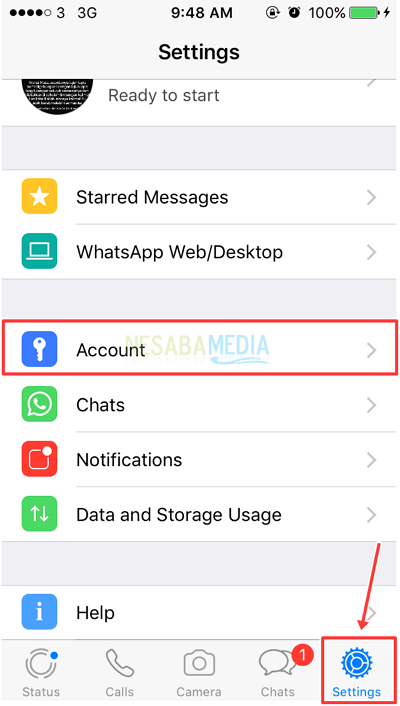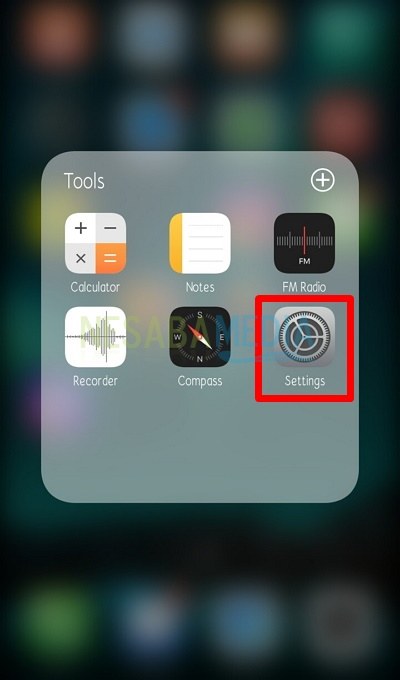Chcete zamknúť svoj WhatsApp? Pozrite si 4 spôsoby, ako zablokovať WhatsApp ľahko a rýchlo tu!
WhatsApp je mediálna aplikáciasociálne médiá, ktoré sú obľúbené u používateľov sociálnych médií v Indonézii. Okrem LINE mnoho používateľov používa aj WhatsApp na komunikáciu s ostatnými a dokonca na vytváranie komunít / skupín na zdieľanie informácií a učenie sa navzájom a ako prostriedok pre online semináre / workshopy.
Pamätanie WhatsApp je sociálne médiáktorý ukladá informácie o vás a vašich súkromných rozhovoroch s ostatnými ľuďmi. Určite musíte zabrániť zneužitiu vášho účtu WhatsApp neoprávnenými stranami, pretože táto osoba mohla ukradnúť váš účet WhatsApp, získať informácie z vášho súkromného chatu alebo iných.
Aby sa zabránilo ďalším ľuďom v prístupe k aplikáciiWhatsApp na vašom mobile, môžete si zaistiť bezpečnosť pomocou hesla pomocou aplikácií tretích strán. Existuje niekoľko aplikácií, ktoré môžete použiť na zabezpečenie vášho WhatsApp. Stačí vyhľadať a prevziať obchod Play alebo Google Play. Ďalšie informácie o tom, ako uzamknúť Whatsapp, sa pozrime na nižšie uvedené vysvetlenie.
Ako uzamknúť WhatsApp pomocou hesla
Ďalej popíšem niektoré aplikácie, ktoré vám pomôžu zabezpečiť vašu aplikáciu WhatsApp na mobilnom telefóne.
A. LOCKit
Aplikácia LOCKit je aplikácia na zabezpečenie aplikácií a súkromných súborov, skrytie fotografií a videí a ďalších. Táto aplikácia je obľúbená a používatelia ju často používajú smartphone, Táto aplikácia môže zabezpečiť nielen váš WhatsApp, ale aj ďalšie aplikácie. Všimnite si, ako uzamknúť Whatsapp pomocou LOCKit nižšie.
1. Nainštalujte LOCKit v obchode Play Store alebo Google Play.

2. Otvorte aplikáciu LOCKit, ktorá je už nainštalovaná v mobilnom telefóne.
3. Po otvorení aplikácie budete okamžite požiadaní o nastavenie hesla (vo forme vzoru). Zadajte / nakreslite vzor pre svoje heslo.

4. Znova zadajte / nakreslite vzor, ktorý ste predtým zadali ako overenie / potvrdenie.
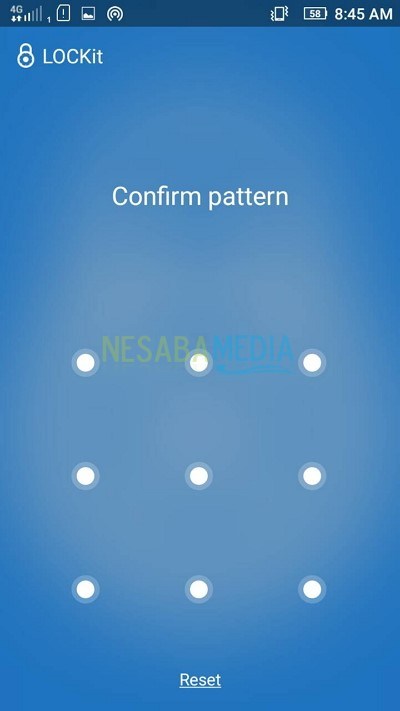
5. Vyberte otázku bezpečnostná otázka potom zadajte odpoveď na otázku, ako je uvedené nižšie. Klepnite na tlačidlo dané.

6. V okne Chráňte svoje aplikácie, skontrolujte aplikáciu WhatsApp aby bola služba WhatsApp vo vašom mobile zabezpečená heslom, ktoré bolo predtým nastavené. Klepnite na tlačidlo PROTECT.
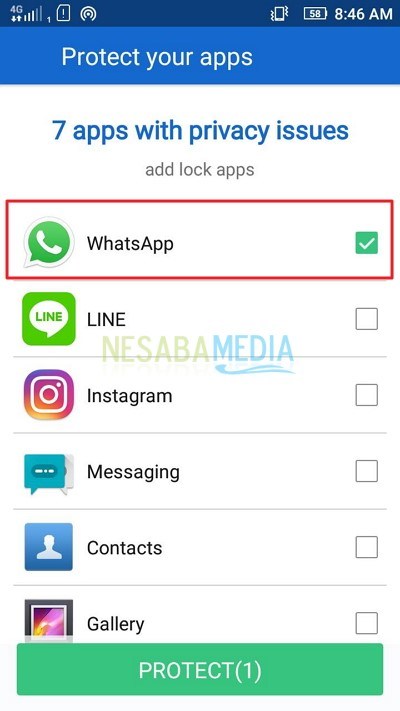
7. Potom budete okamžite presmerovaní na hlavnú stránku LOCKit. Ak chcete zobraziť ponuku v aplikácii, klepnite na ikonu označenú šípkou na obrázku nižšie (v ľavom hornom rohu).
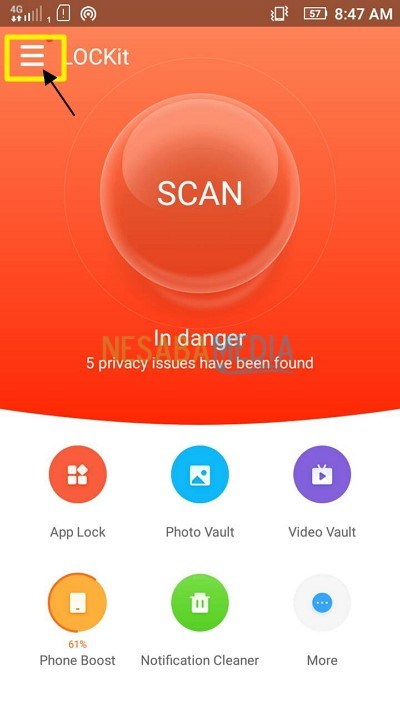
7. Venujte pozornosť dostupným ponukám, sú ponuky nastavenie, Svoje heslo môžete zmeniť pomocou ponuky. Ak chcete zmeniť heslo, klepnite na ponuku nastavenie.

8. V ponuke nastavenie, vyberte požadovanú možnosť Zmeňte heslo ako na obrázku nižšie.

9. Teraz zadajte nové heslo.
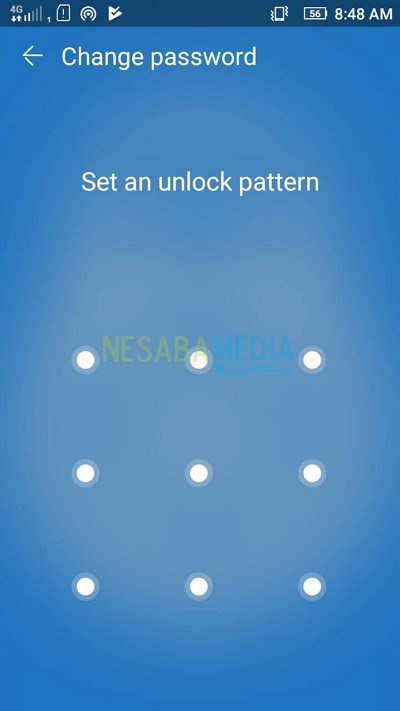
10. Znova zadajte nové heslo ako overenie alebo potvrdenie.

11. Teraz je vaša aplikácia WhatsApp úspešne uzamknutá alebo zabezpečená pomocou Lockit.
B. WhatsLock
WhatsLock je aplikácia, ktorú chcete udržiavaťbezpečnosť a súkromie aplikácií alebo súborov na vašom mobile. Existuje niekoľko spôsobov použitia tejto aplikácie vrátane uzamknutia aplikácie, skrytia fotografií a videí v galérii, opitý režimalebo čokoľvek iné.
Venujte pozornosť tomu, ako používať WhatsLock zabezpečiť WhatsApp nižšie.
1. Nainštalujte WhatsLock v Obchode Play alebo Google Play, Potom otvorte aplikáciu.

2. Klepnite na tlačidlo START na obrazovke WhatsLock, ako je to znázornené nižšie.

3. Posuňte zobrazenie nadol na obrazovke WhatsLock vyhľadajte ponuku Zámok vzoru, Klepnite na ponuku Zámok vzoru Toto je nastavenie hesla.
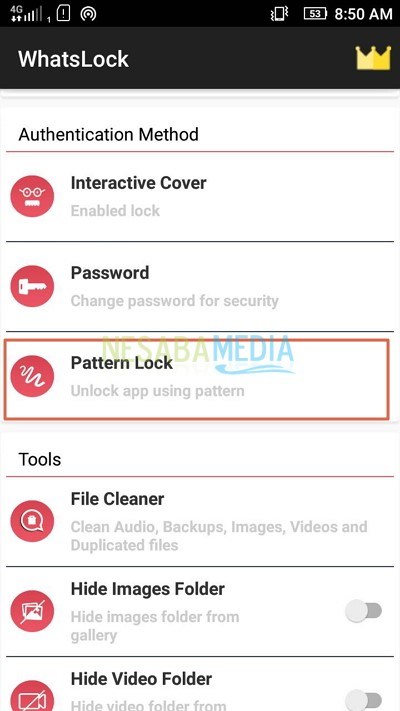
4. Aktivujte Povoliť blokovanie vzorov ako je znázornené nižšie (posuňte prepínač doprava).

5. Zadajte / nakreslite vzor ako svoje heslo, ako je uvedené nižšie. Klepnite na tlačidlo pokračovať.

6. Ďalej budete presmerovaní späť na hlavnú stránku. V časti Aplikácie na uzamknutie, aktivujte možnosť WhatsApp posúvaním tlačidla doprava ako na obrázku nižšie.

7. Teraz je vaša aplikácia WhatsApp úspešne uzamknutá alebo zabezpečená pomocou WhatsLock.
C. ChatLock +
Okrem vyššie uvedených dvoch aplikácií môžete použiť aj iné aplikácie, t. ChatLock +, Táto aplikácia môže zabezpečovať aplikácie na odosielanie správ a chat, ktoré sú na vašom mobile, napríklad WhatsApp, LINE alebo Facebook.
Nižšie nájdete informácie o tom, ako používať ChatLock + na zabezpečenie WhatsApp.
1. Nainštalujte ChatLock + do Obchodu Play alebo Google Play.
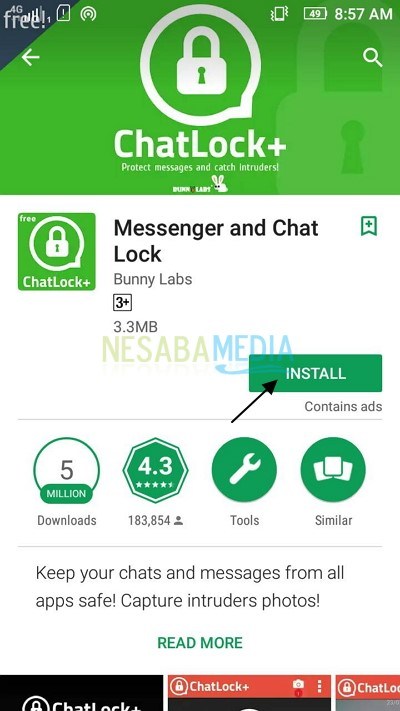
2. Otvorte aplikáciu ChatLock + ktorý je už nainštalovaný na vašom mobile.
3. Po ChatLock + Po otvorení sa obrazovka objaví ako na nasledujúcom obrázku. Ako heslo zadajte 4-ciferný kód PIN. Klepnite na to OK.

4. Potom znova zadajte svoje heslo ako overenie alebo potvrdenie. Klepnite na to OK.

5. Teraz budete okamžite presmerovaní na obrazovku, aby ste si vybrali, ktoré aplikácie budú uzamknuté / zabezpečené. Aktivujte aplikáciu WhatsApp výberom tlačidla ON ako na obrázku nižšie.

6. Teraz je vaša aplikácia WhatsApp úspešne uzamknutá alebo zabezpečená pomocou ChatLock +.
D. Locker pre aplikáciu Whats Chat
Táto aplikácia sa mierne líši od troch vyššie uvedených aplikácií. Skrinka pre aplikáciu Whats Chat Špeciálne navrhnuté na zabezpečenie rozhovoruWhatsApp. Nezamknúť aplikáciu WhatsApp, ale zamknúť určité čety na WhatsApp. Keď teda otvoríte niektorý zo zablokovaných chatov WhatsApp, musíte zadať heslo, aby ste ho mohli otvoriť.
Venujte pozornosť tomu, ako používať Skrinka pre aplikáciu Whats Chat nižšie si zabezpečte chat WhatsApp.
1. Nainštalujte Skrinka pre aplikáciu Whats Chat v Obchode Play alebo Google Play.
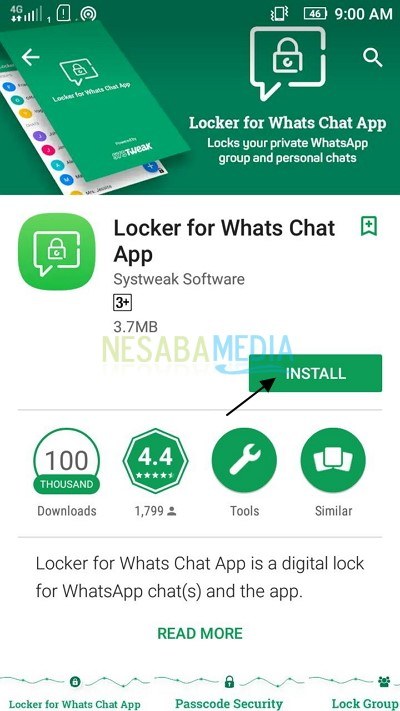
2. Otvorte aplikáciu Skrinka pre aplikáciu Whats Chat ktorý je už nainštalovaný na vašom mobile.
3. Po Skrinka pre aplikáciu Whats Chat Po otvorení sa obrazovka objaví ako na nasledujúcom obrázku. Potom zadajte ako heslo 4-ciferný kód PIN.

4. Potom znova zadajte svoje heslo ako overenie alebo potvrdenie.

5. Spracovanie zabudnutých hesiel alebo obnovenie hesla, Mali by ste zadať svoju e-mailovú adresu, ako je uvedené nižšie. Klepnite na tlačidlo SAVE.

6. Ďalej, ak chcete vybrať chat WhatsApp, ktorý sa má uzamknúť, klepnite na ikona „+“ ktorý sa nachádza v pravom dolnom rohu obrazovky.

7. Teraz vyberte, ktorý chat / chat chcete uzamknúť. Urobíte to klepnutím na chat / chat, automaticky sa vloží priamo do aplikácie Skrinka pre aplikáciu Whats Chat ako zoznam blokovaných rozhovorov.
8. Skúste otvoriť aplikáciu WhatsApp nainštalované vo vašom mobile.

9. Vyberte / klepnite na chat, s ktorým ste zamkli Skrinka pre aplikáciu Whats Chat.

10. Po výbere chatu budete okamžite vyzvaní na zadanie hesla, ktoré ste nastavili skôr Skrinka pre aplikáciu Whats Chat.
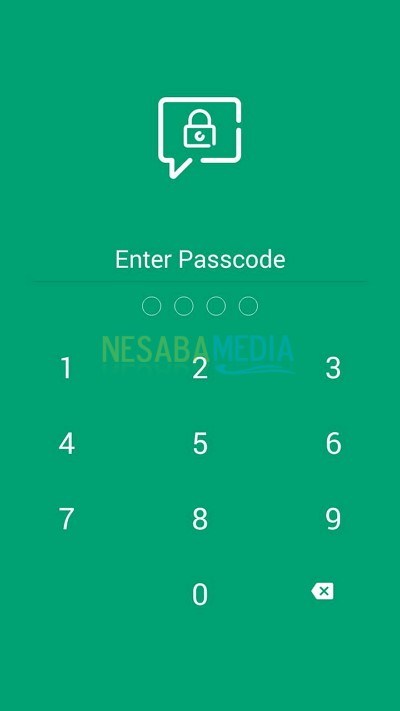
11. Teraz boli niektoré chaty / chaty na vašom WhatsApp úspešne uzamknuté alebo zabezpečené pomocou Skrinka pre aplikáciu Whats Chat.
To je celá diskusia o 4 spôsoboch, ako ľahko a rýchlo uzamknúť WhatsApp. Dobre, dúfajme, že vyššie uvedená diskusia je užitočná a veľa šťastia. Ďakujem!